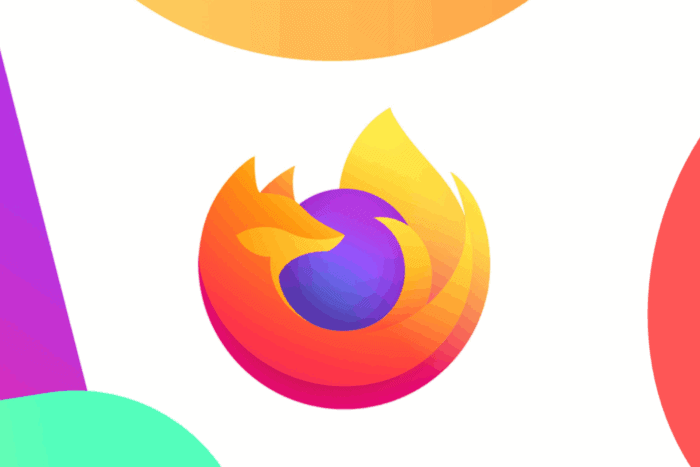McAfee VPNが接続できない - 試して効果のあった解決策

McAfee VPNが正しく接続できないですか?心配しないでください、私もその問題がありましたが、解決しました。
接続の問題は、ネットワーク、サーバー、PCの設定などに関連するいくつかの要因によって引き起こされることがあります。しかし、簡単に解決できます。まず、以下の基本的な修正を試してください:
- インターネット接続を確認するか、別のネットワークに接続してください。
- McAfee VPNアプリを更新するか、再インストールしてください。
- PCを再起動してください。
- デバイスの制限を確認してください。
- 正しいログイン情報を追加してください。
- McAfeeサポートに連絡してください。
これらの解決策がうまくいかない場合は、以下の詳細な解決策に進んでください。それでは、始めましょう!
McAfee VPNの接続不良を修正する方法
以下のヒントを表示された順に従ってください:
McAfee VPNをアンチウイルスの例外に追加する
PCのアンチウイルスがMcAfeeを脅威として検出してブロックする可能性があります。重要なツールなので、無効にしないことをお勧めします。最良の解決策は、設定を通じて例外を追加することです:
- Windowsアイコンを押して、「Windowsセキュリティ」と入力し、Enterを押します。
- 「ウイルスと脅威の保護」を選択します。
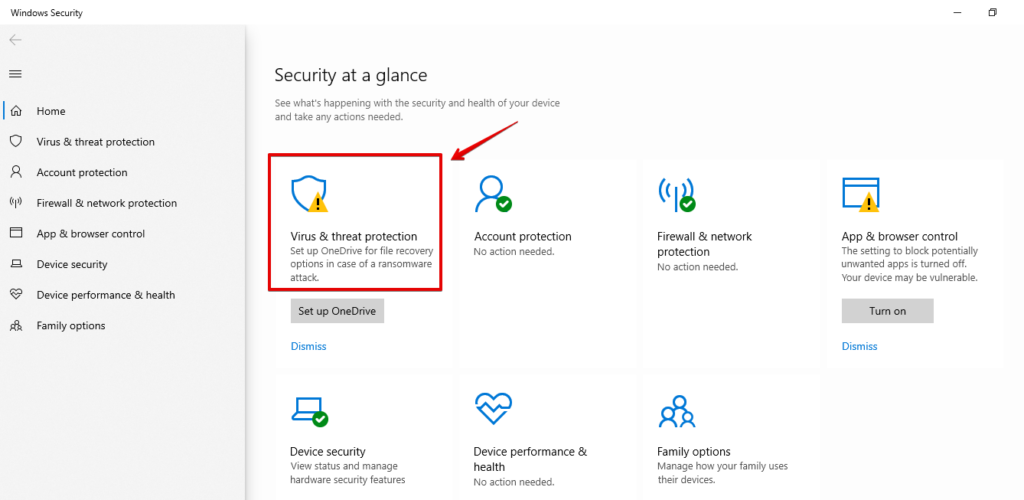
- 「設定の管理」をタップします。
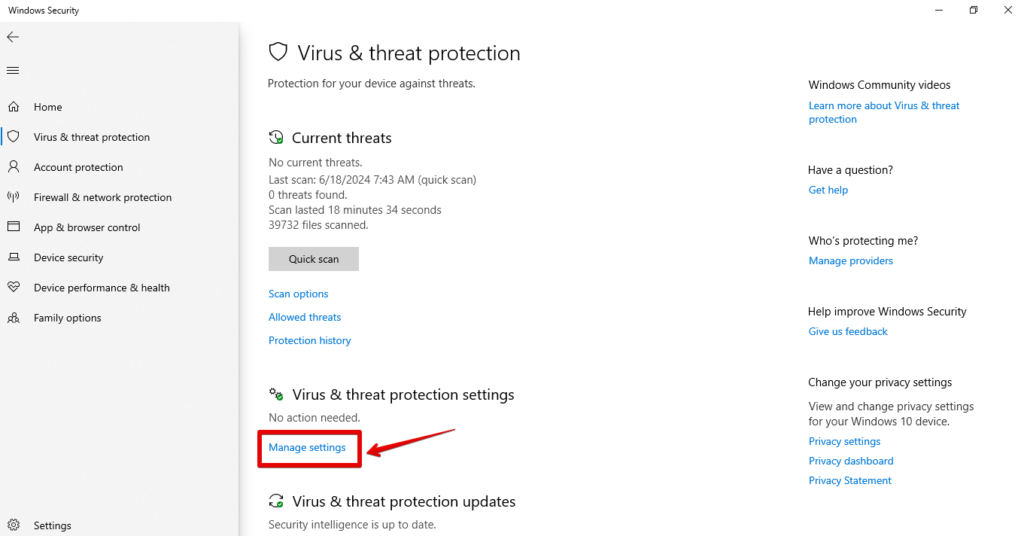
-
下にスクロールして、「例外を追加または削除」をタップします。コンピュータが変更を加えるように求める場合は、「はい」をクリックします。
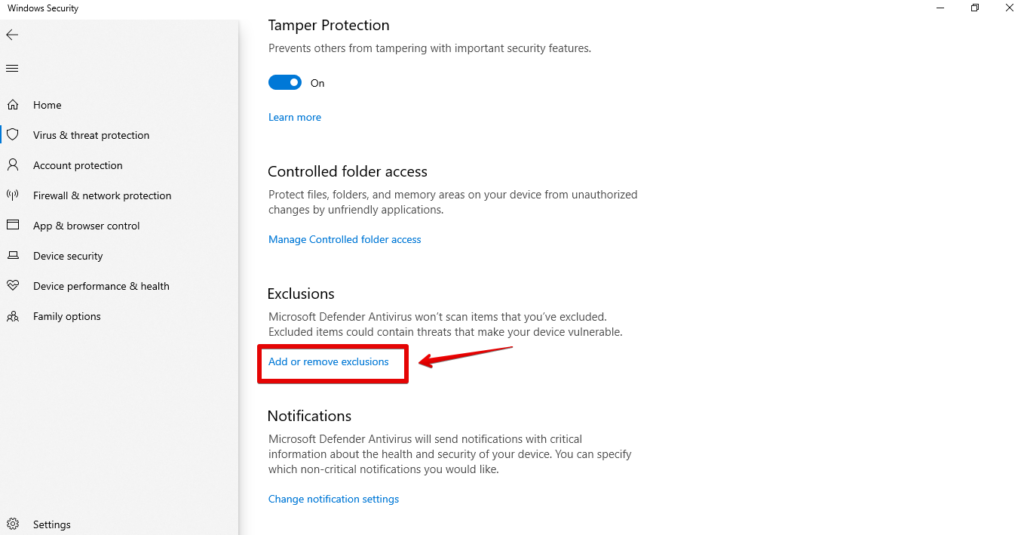
- 「除外を追加」をタップし、リストから「McAfee」を選択します。
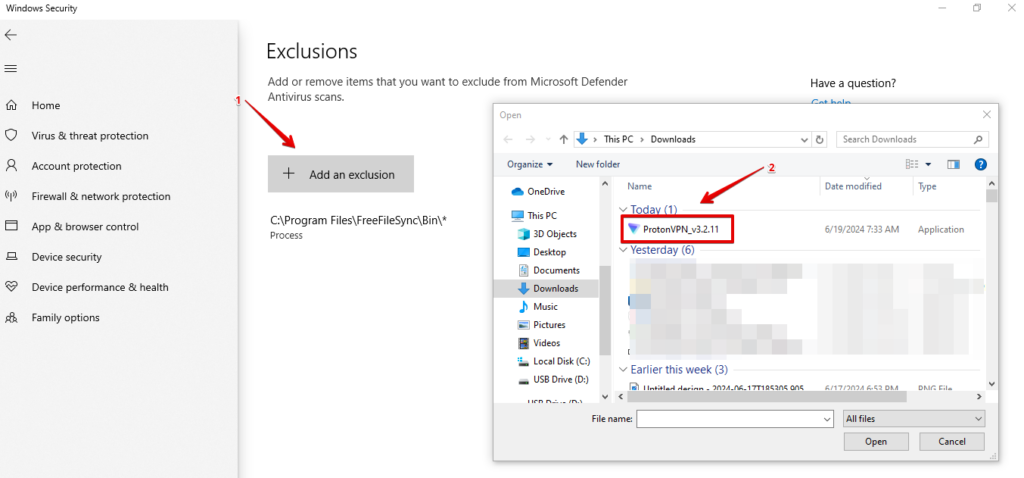
McAfee VPNをファイアウォールの例外に追加する
PCのファイアウォールもVPNの使用をブロックし、接続の問題を引き起こす可能性があります。同様に、無効にしないでください。例外を追加するべきです。それは、マルウェアやウイルスなどのリスクからデバイスを保護します。
以下の手順に従ってください:
- Windowsアイコンをタップして、「コントロールパネル」と入力し、Enterを押します。
- 「システムとセキュリティ」をクリックします。
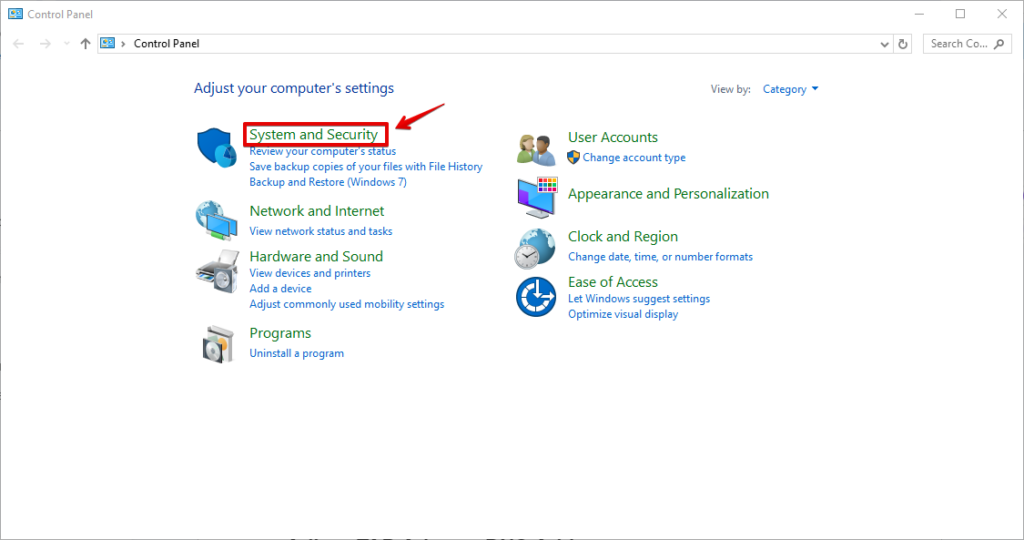
- 「Windows Defenderファイアウォール」を選択します。
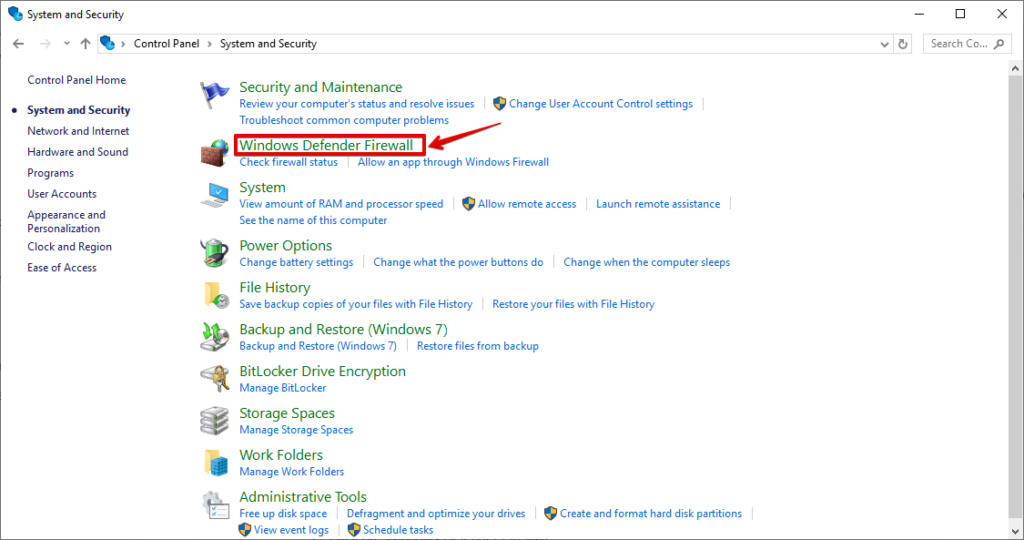
- 「詳細設定」をクリックします。
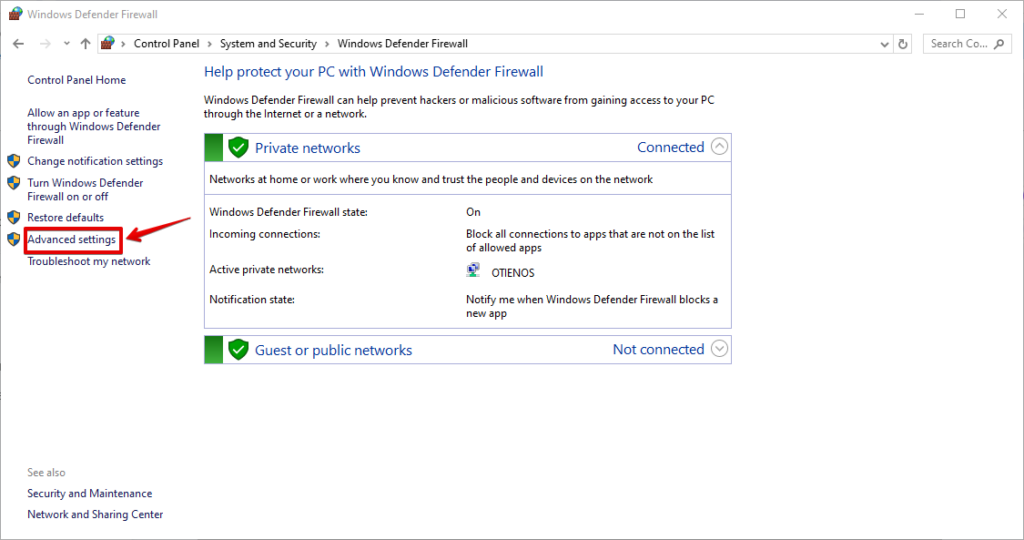
- 「受信ルール」をタップします。
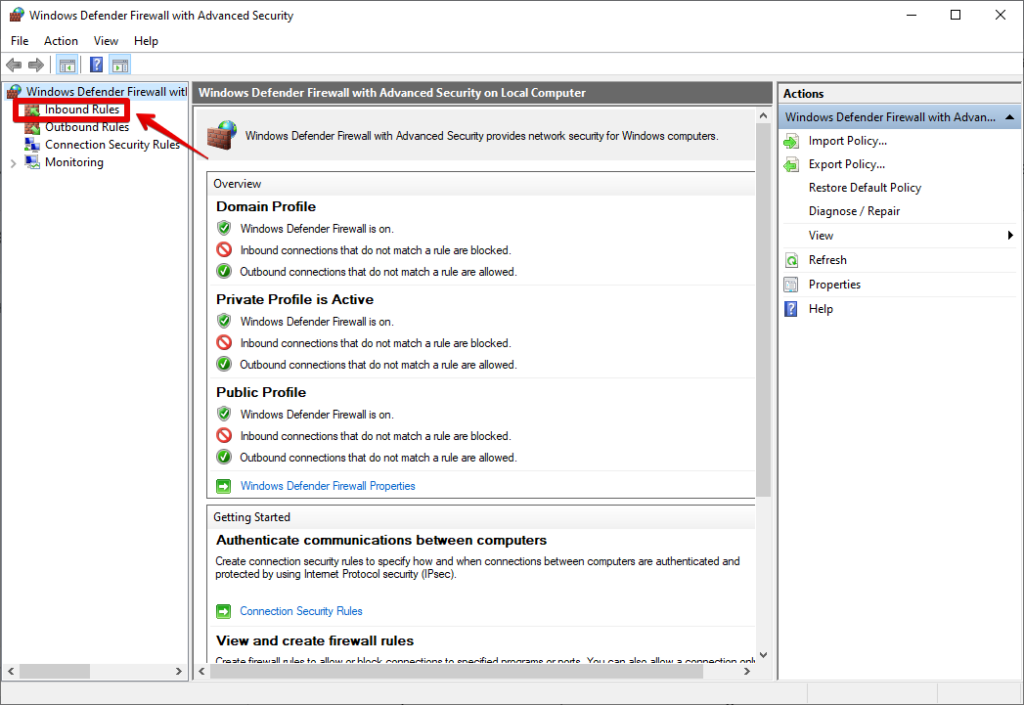
- 「新しいルール」を選択します。
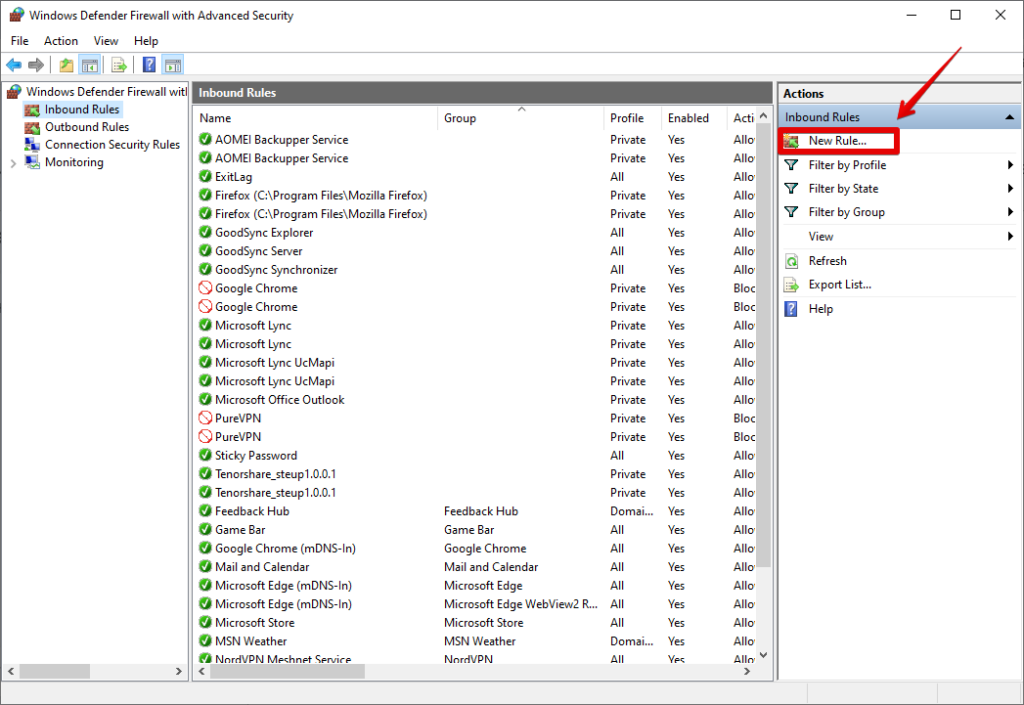
- 「プログラム」を選んでから、「次へ」を押します。
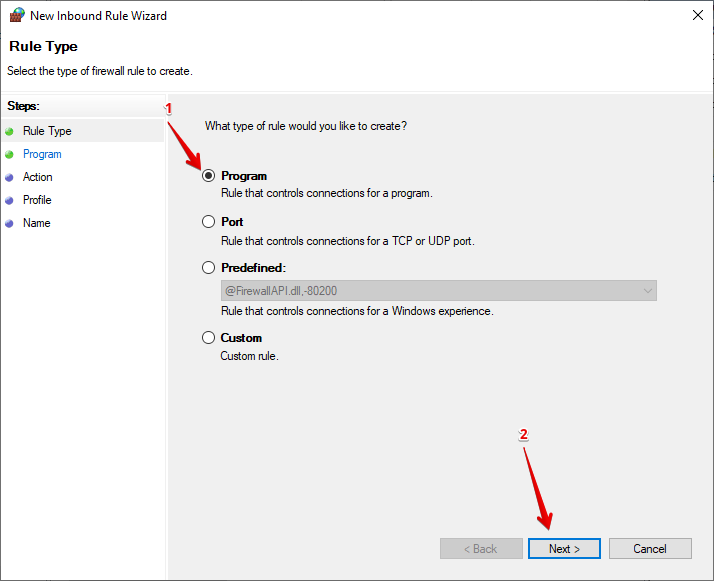
- 「参照」をクリックし、McAfeeアプリを選んでから、「次へ」を押します。
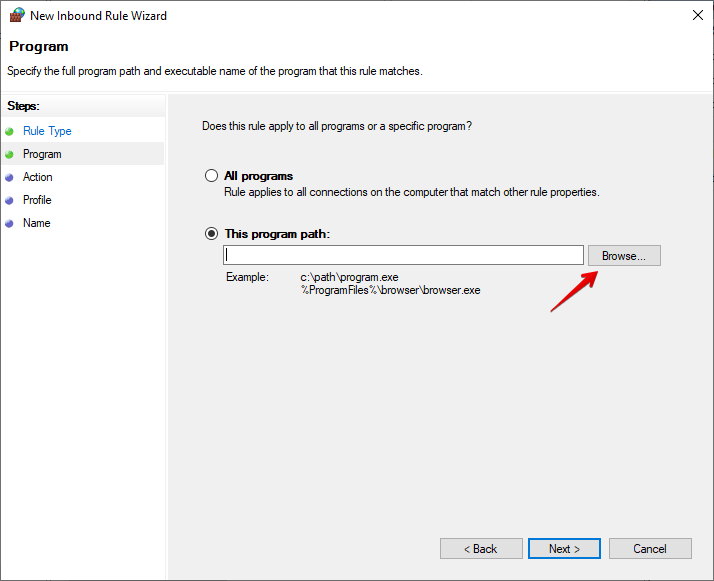
- 「接続を許可」を選択し、「次へ」をタップします。
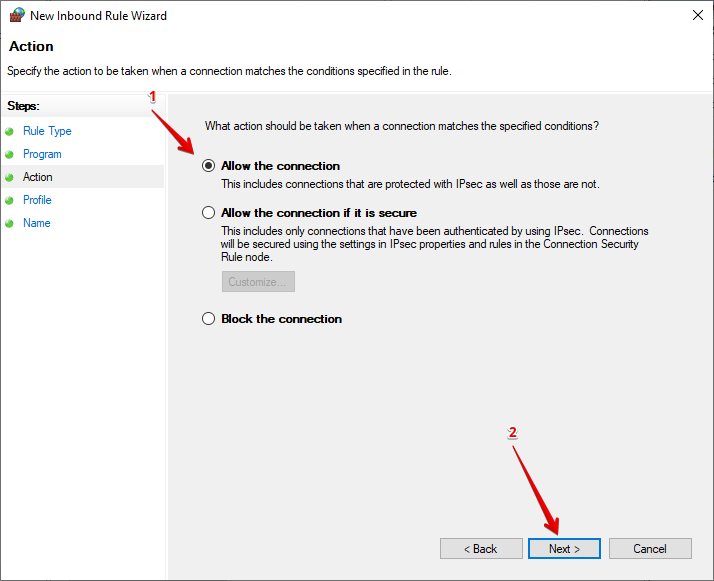
- 「ドメイン」「プライベート」「パブリック」をチェックするか、すべてを選択してルールを適用するタイミングを決定し、「次へ」をタップします。
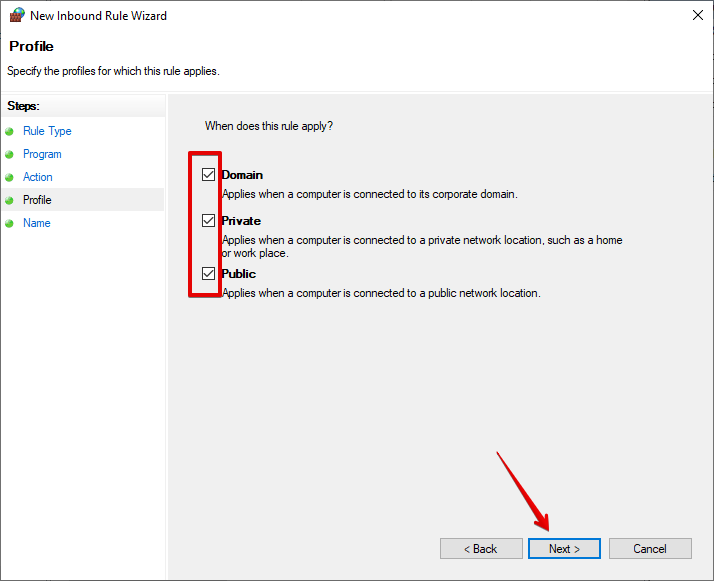
-
ルールに名前と説明を追加し、「完了」をタップします。
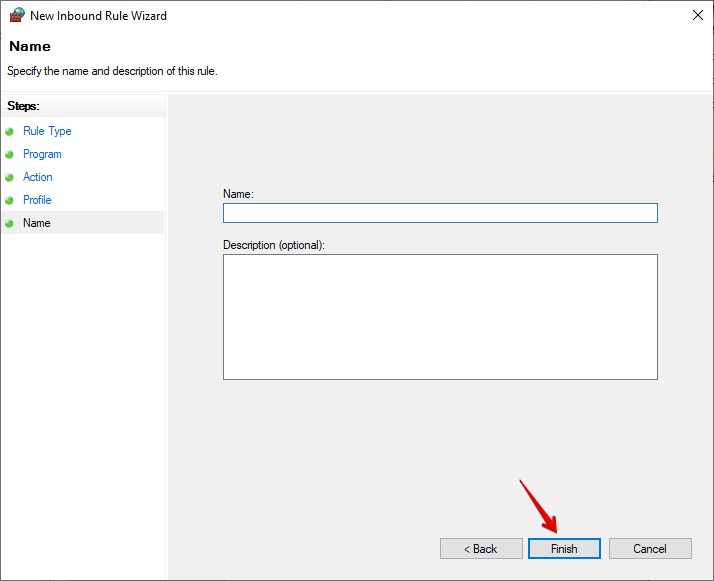
McAfeeが接続されているか確認してください。うまくいかない場合は、次の修正を試してください。
サーバーを切り替える
サーバーの混雑や禁止は接続の問題を引き起こします。切り替えることで問題の解決に役立ちます。McAfee VPNは2,000以上のサーバーを持っているので、簡単に別のものを選ぶことができます。以下の手順に従ってください:
-
McAfee VPNアカウントにログインし、右上隅のドロップダウンメニューをタップします。
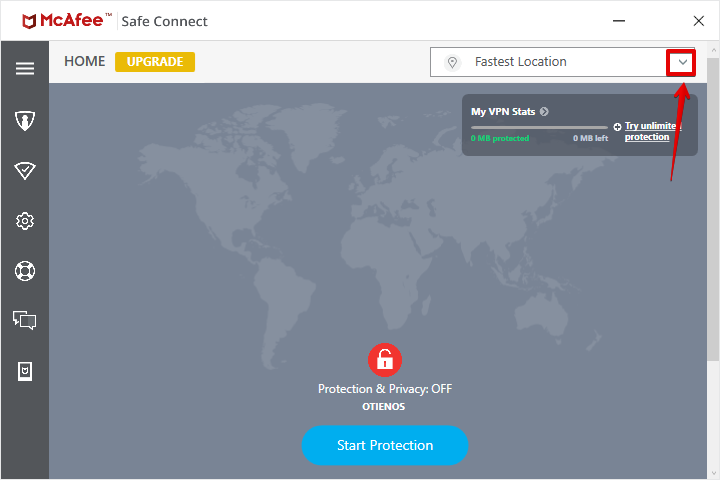
- サーバーのリストが表示されるので、タップして選択します。
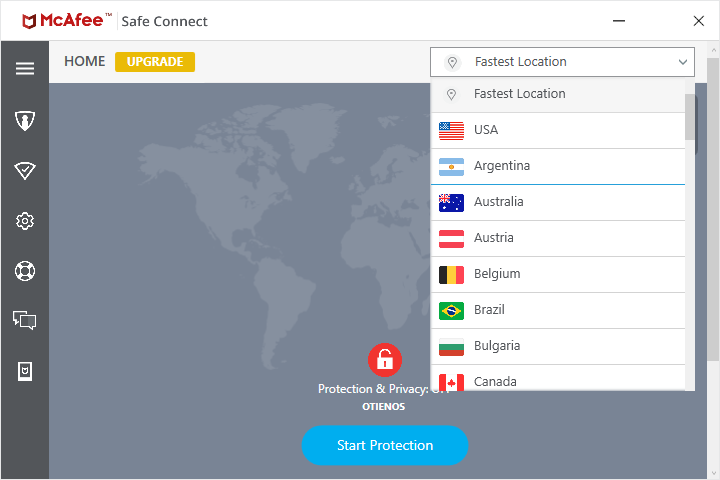
-
サーバーに接続する意志を確認するために、「接続」をクリックします。
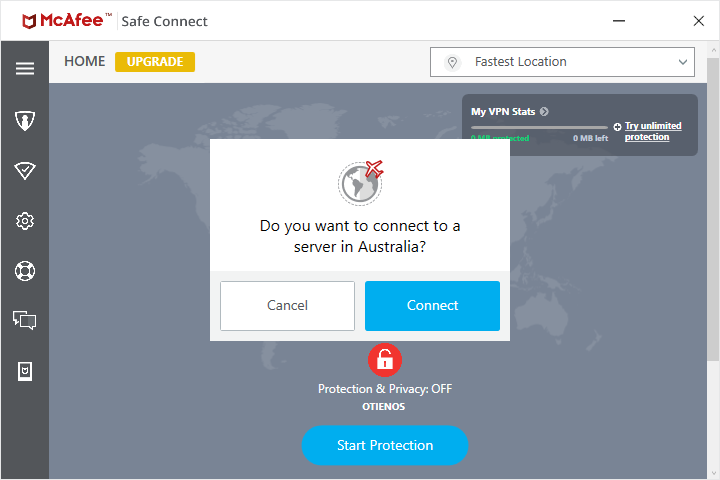
-
自動的に接続されます。
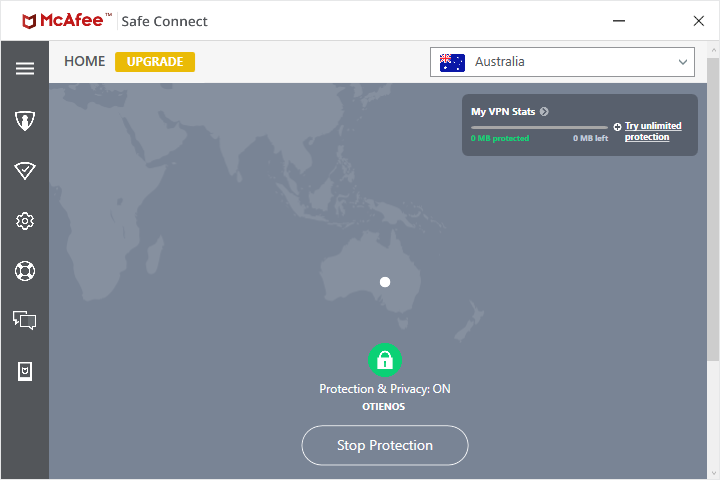
TCPオーバーライドを有効にする
McAfeeのTCPオーバーライドは、信頼性の低い接続での安定性を向上させるために役立ちます。アプリで以下のように有効にできます:
-
McAfeeアカウントにログインし、設定ボタンをタップします。
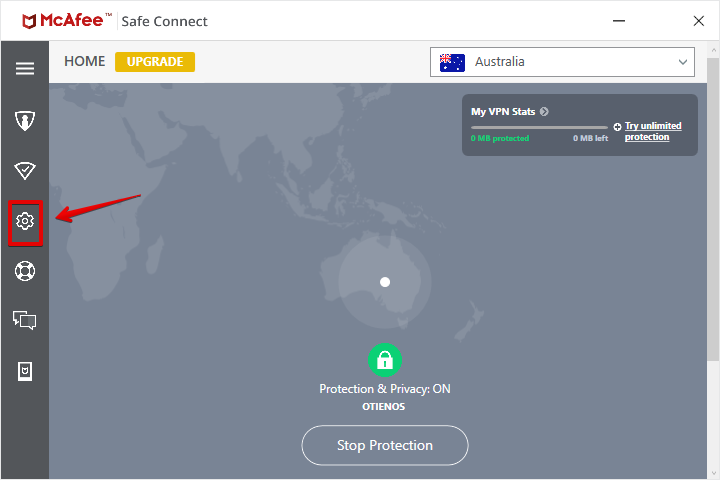
- TCPオーバーライドボタンを切り替えます。
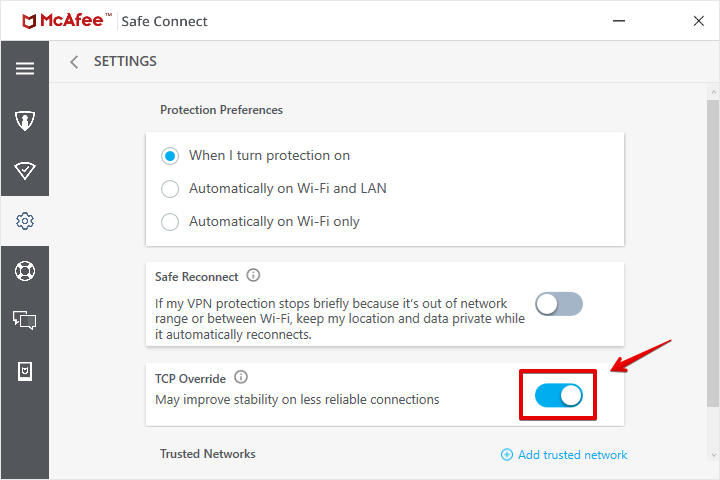
これで完了です!スムーズな接続が得られるはずです。
DNSをフラッシュする
DNSをフラッシュすると、古いまたは破損したDNSエントリが削除されます。これにより、システムが最新のウェブサイトアドレス情報を取得し、より迅速なブラウジング体験が得られます。
以下の手順に従ってください:
- Windows + Rを押し、「cmd」と入力してEnterを押します。
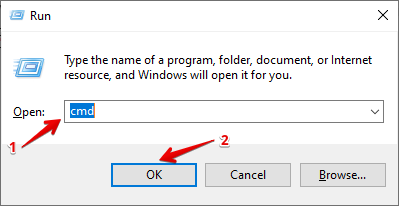
- 「ipconfig /flushdns」と入力し、Enterを押します。
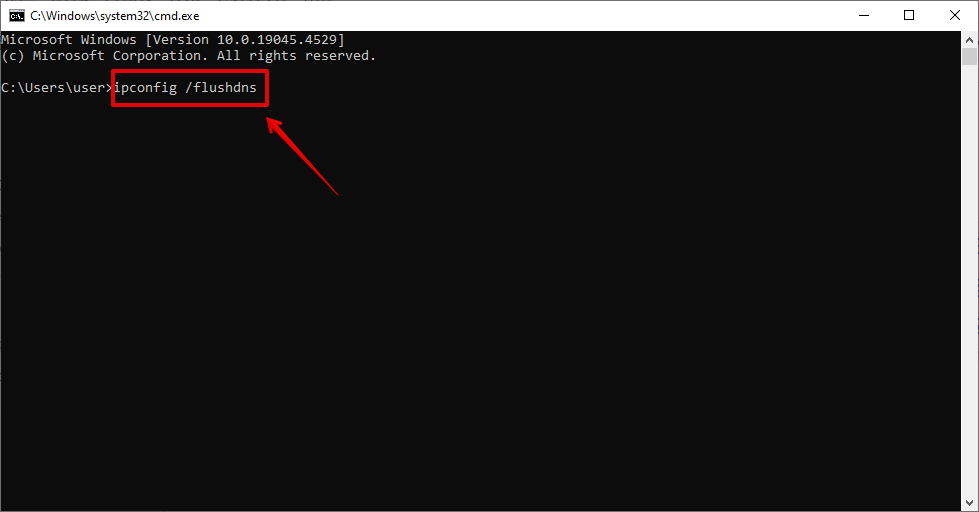
-
DNS解決キャッシュが正常にフラッシュされたという確認メッセージが表示されます。
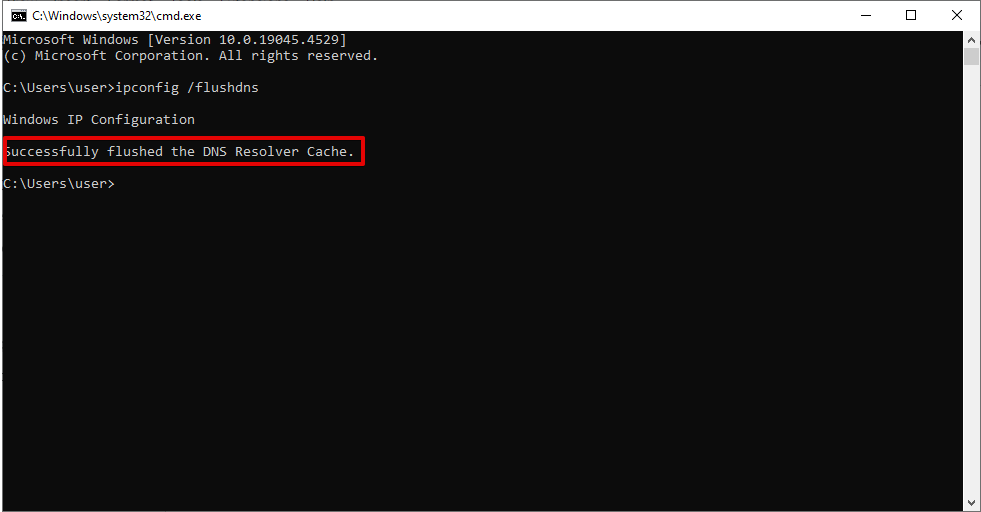
PCを再起動し、McAfee VPNがスムーズに接続されるか確認してください。
アダプター設定を変更する
- Windowsアイコン + Xをクリックし、「ネットワーク接続」をタップします。
- 「アダプターの設定を変更する」を選択します。
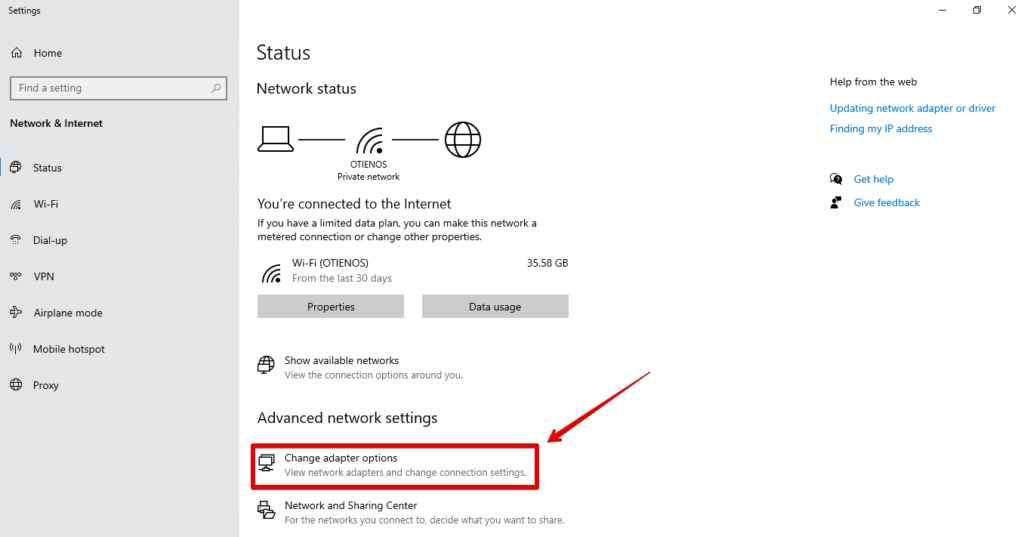
-
アクティブなネットワークアダプターを特定し、右クリックして「プロパティ」を選択します。
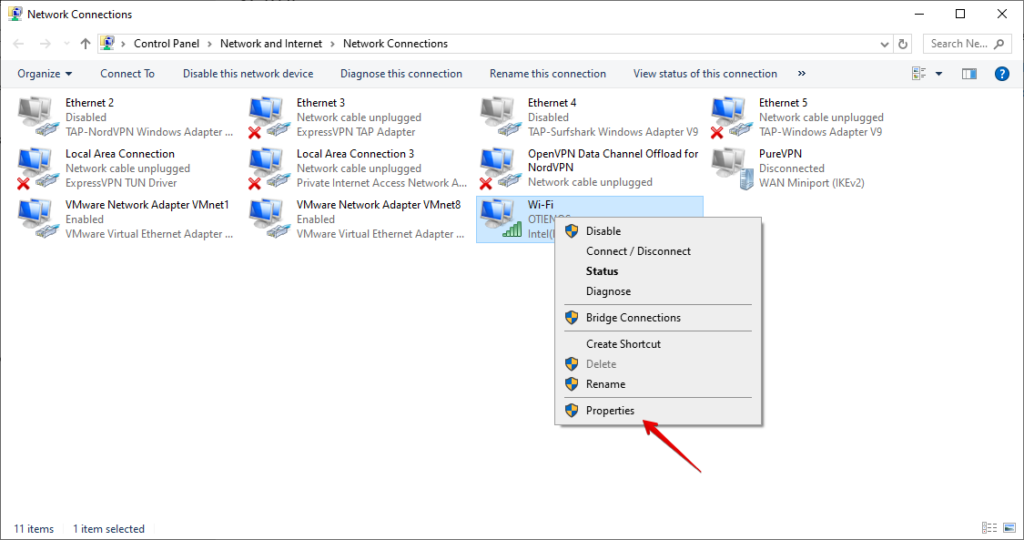
- 「Internet Protocol Version 4 (TCP/IPv4)」をクリックし、「プロパティ」をタップします。

- 「IPアドレスを自動的に取得する」と「DNSサーバーのアドレスを自動的に取得する」を選択し、「OK」をタップします。
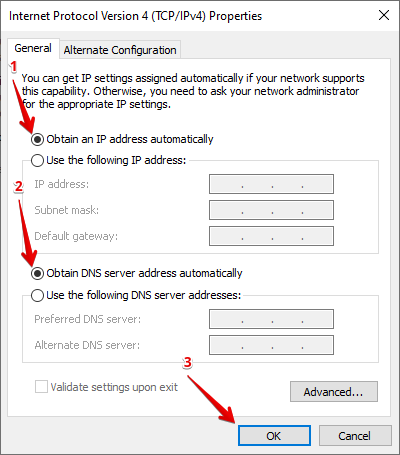
コンピュータを再起動し、VPNが動作しているか確認してください。
別のVPNプロバイダーを試す
すべての修正を試してもうまくいかない場合は、別のプロバイダーを使用することを検討してください。NordVPNは試すことができる最も信頼性の高いサービスの一つです。サーバーの混雑や禁止の最小化を図るため、6,000以上のサーバーを持っています。また、NordLynxプロトコルのおかげで、最も高速なVPNの一つでもあります。
PCに設定する方法は次のとおりです:
- NordVPNの公式ウェブサイトにアクセスし、アカウントを作成します。
- 「VPNをダウンロード」をタップし、オペレーティングシステムに適したアプリを選択します。
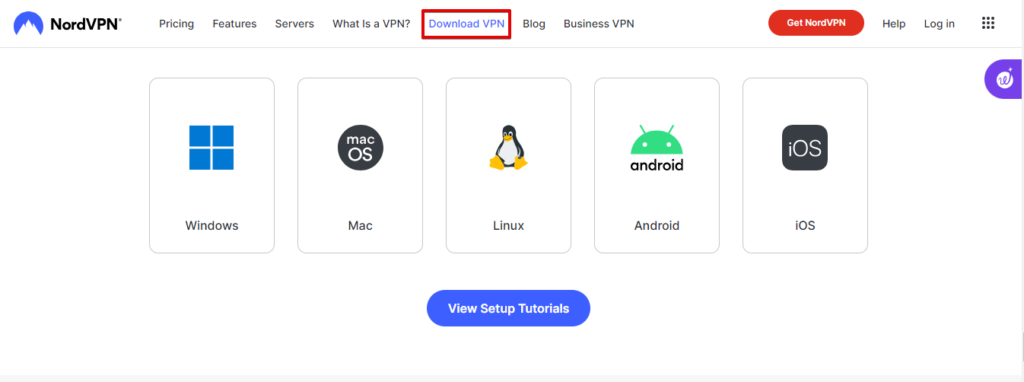
-
ファイルを開いて、NordVPNアプリをインストールし、アカウントの詳細でログインします。
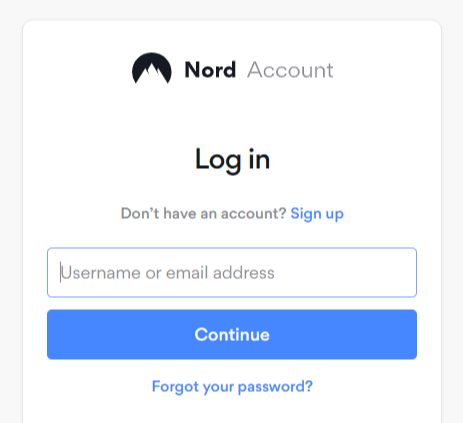
-
リストから任意のサーバーを選択するか、「クイック接続」をクリックして最も近くて高速なものを見つけます。
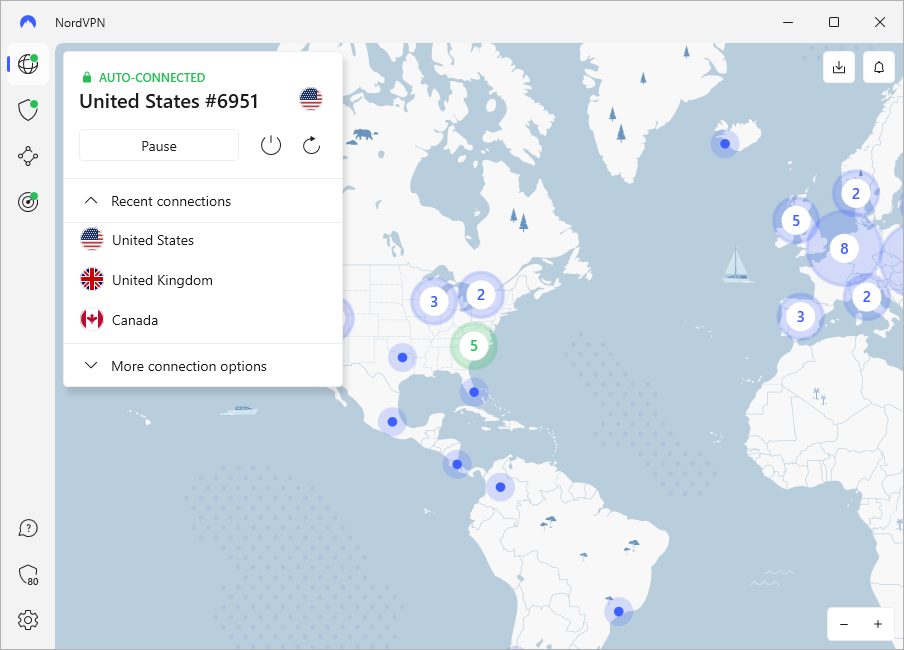
高い接続速度に加えて、NordVPNはダブルVPN、専用IP、難読化サーバー、CyberSecなどの強力なセキュリティとプライバシー機能で知られています。
これで、McAfee VPNが接続できない場合の対処法がわかりました。上述の解決策で問題を簡単に修正できます。また、VyprVPNやProton VPNで同様の問題が発生している場合も対応できます。他に何もうまくいかない場合は、NordVPNのような代替手段を試してみることをためらわないでください。